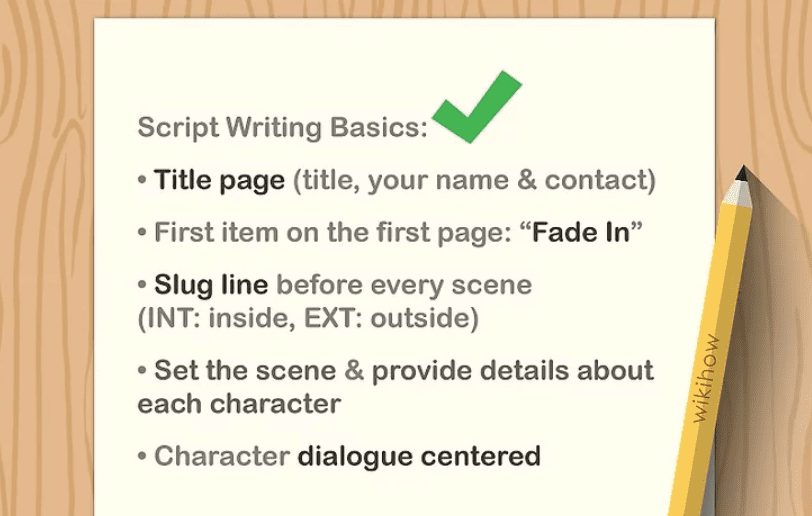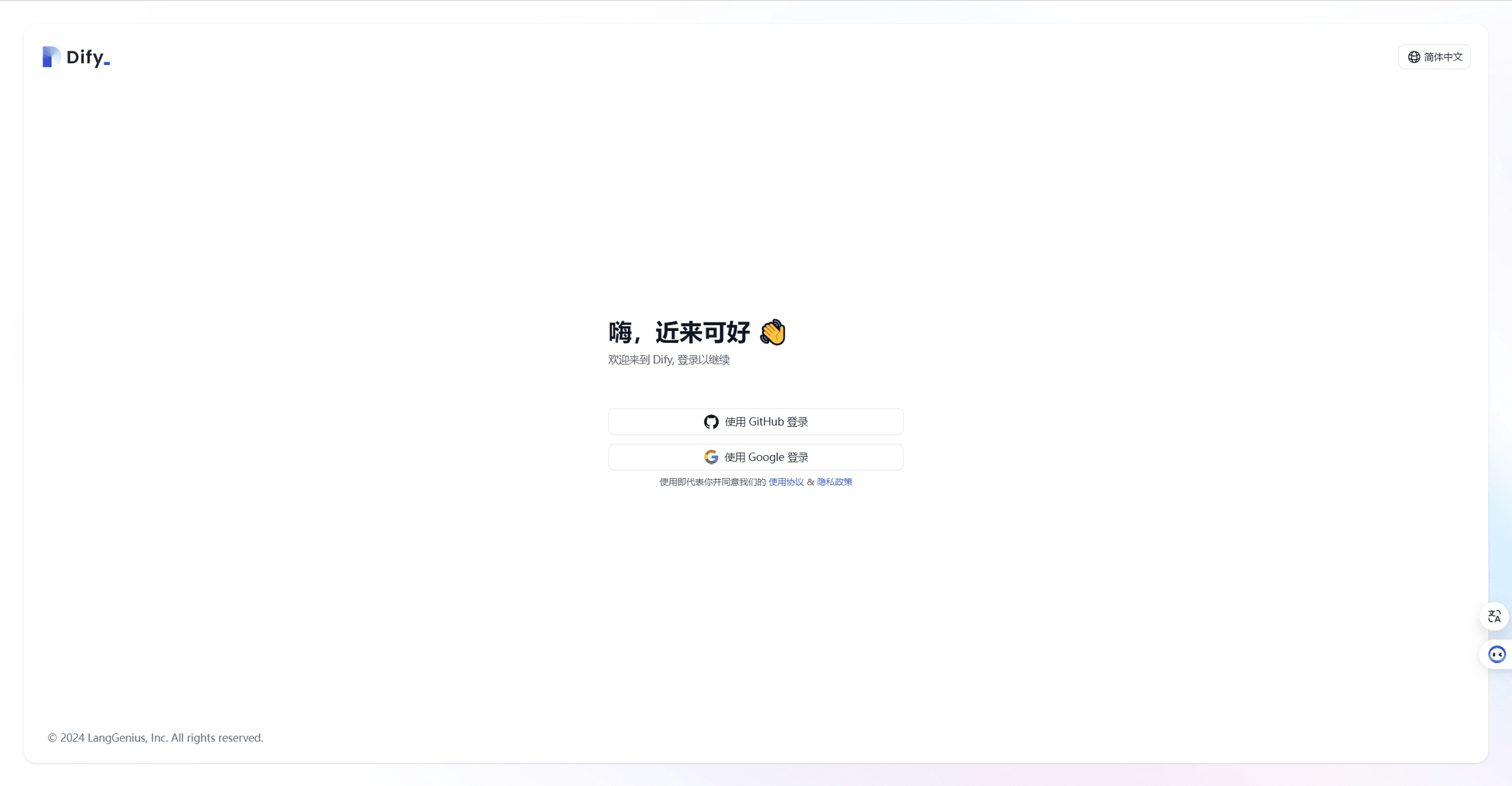Comment Browse AI est-il configuré pour surveiller les modifications apportées aux pages web ?
Il y a deux façons principales de mettre en place une surveillance.
1) La première méthode consiste à sélectionner l'option Surveiller les modifications du site lors de la construction d'un nouveau robot :
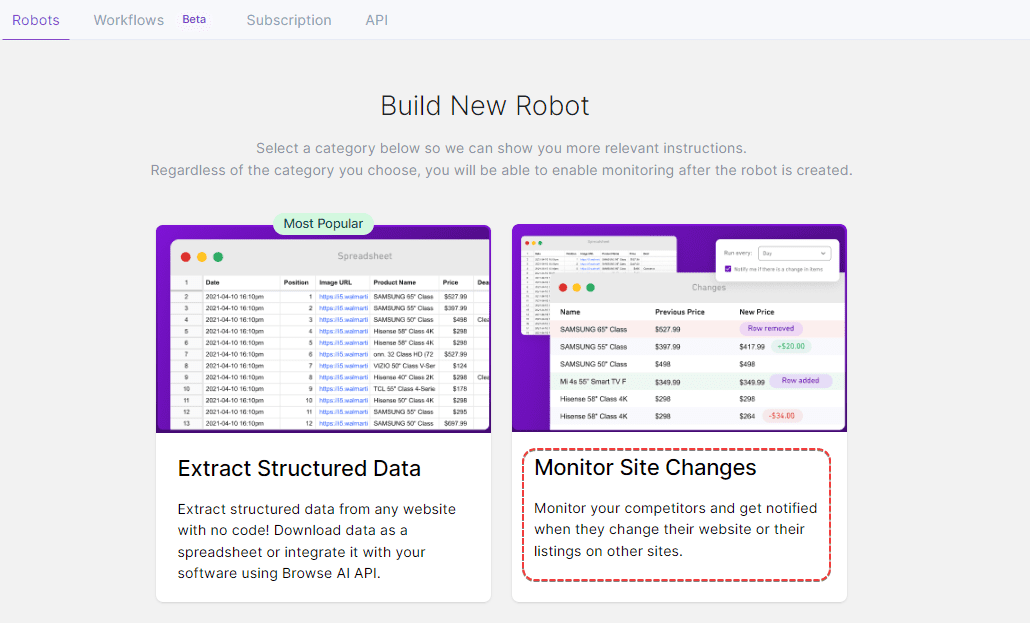
Une fois que vous avez terminé l'enregistrement de l'opération et capturé les données requises, le système propose un assistant de configuration facile pour vous permettre d'entrer le nom du robot et l'instance de surveillance, l'interface de fonctionnement est la suivante :
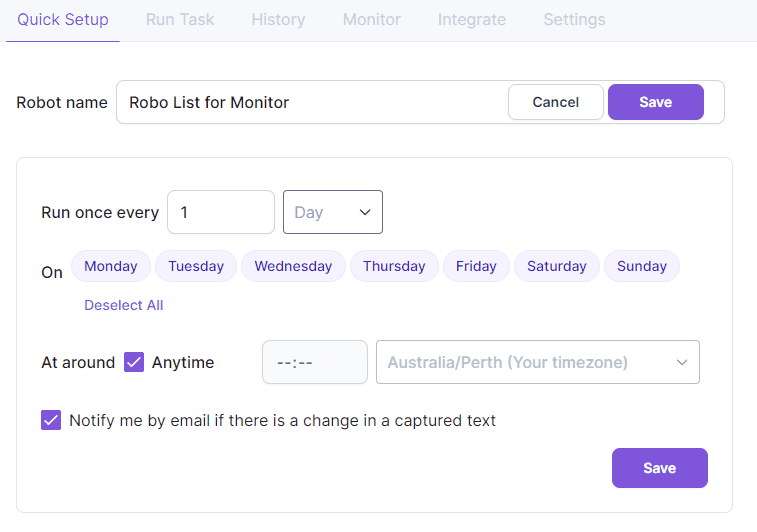
Ici, vous pouvez définir la fréquence de surveillance des robots et même spécifier une heure et un fuseau horaire spécifiques, ou vous avertir par courrier électronique lorsque des changements se produisent.
2) Ensuite, après avoir initialisé et [vérifié] (https://help.browse.ai/article/158-how-to-approve-a-robot) votre robot, vous pouvez le modifier et le peaufiner via l'onglet "Monitor". Robot. Sélectionnez le robot cible dans le tableau de bord et cliquez sur "Monitor" pour y accéder :
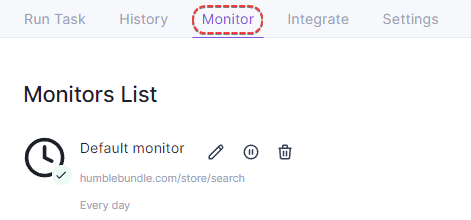
Si vous avez configuré le robot en surveillant les changements du site dès le début, vous verrez un moniteur appelé "Moniteur par défaut". Vous pouvez le renommer, le modifier ou créer de nouveaux moniteurs en parallèle.
Cependant, si vous avez initialement choisi la méthode Extract Structured Data, il n'y aura pas de moniteur au départ. Mais ne vous inquiétez pas, vous pouvez toujours en ajouter un en allant dans l'onglet "Moniteurs" et en cliquant sur + Créer un nouveau moniteur :
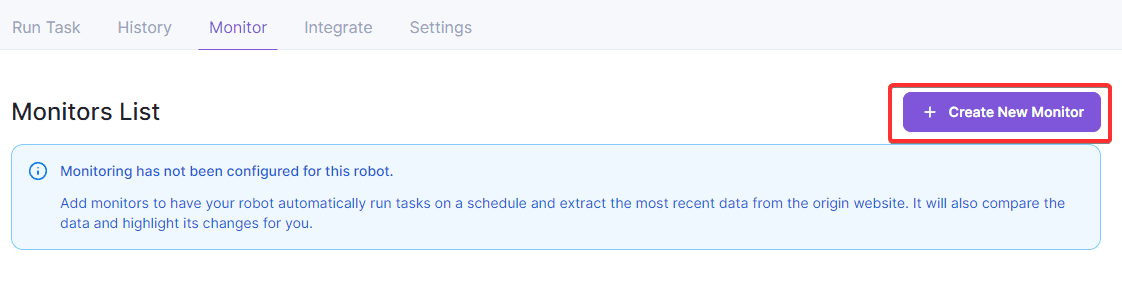
© déclaration de droits d'auteur
L'article est protégé par le droit d'auteur et ne doit pas être reproduit sans autorisation.
Articles connexes

Pas de commentaires...